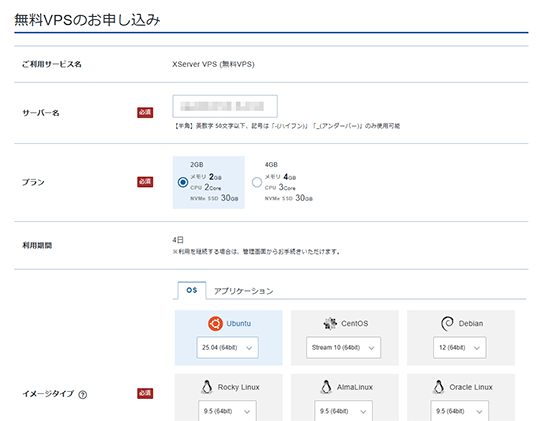- ホーム
- マニュアル
- 申し込み・プラン変更
- 無料VPSについて
- 無料VPSのお申し込み(Linuxサーバー)
無料VPSのお申し込み(Linuxサーバー)
無料VPS公式サイトから申し込む方法
1.「今すぐ無料で始める」ボタンをクリック
無料VPS公式サイトの「今すぐ無料で始める」ボタンをクリックしてください。
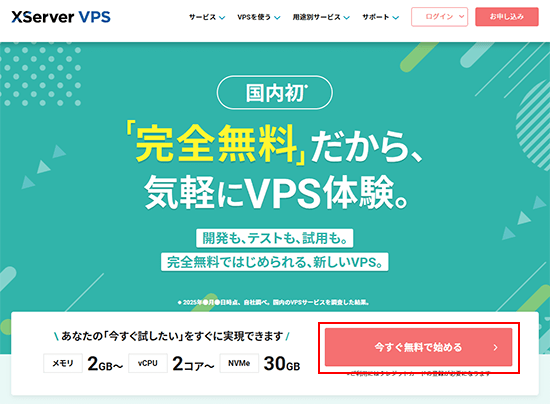
2.Xserverアカウントを登録、またはログイン
XServerアカウントをお持ちでない方は「すぐにスタート!新規お申し込み」ボタンをクリックしてください。
XServerアカウントをお持ちの方は「ログイン」ボタンをクリックしてください。
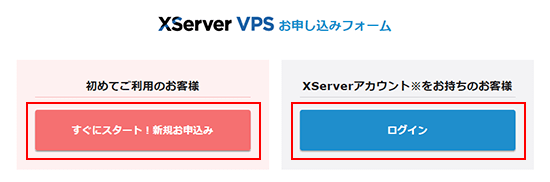
※「すぐにスタート!新規お申し込み」をクリックすると、会員登録画面が表示されます。
画面の案内に沿って、お手続きを進めてください。
3.無料VPSの申し込み
プラン、利用するイメージタイプを選択し、申し込みを進めてください。
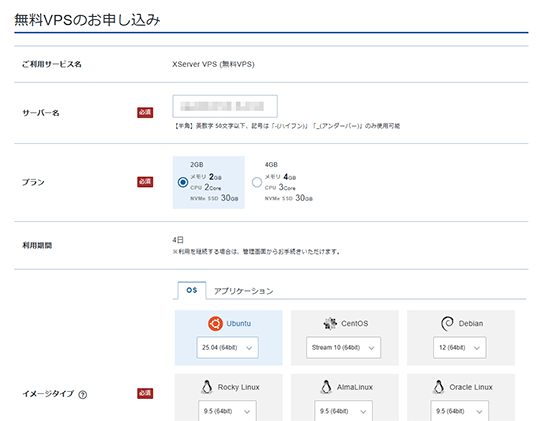
XServerアカウントから申し込む方法
1.XServerアカウントにログイン
XServerアカウントへログインしてください。
2.「追加申し込み」ボタンをクリック
「追加申し込み」ボタンをクリックしてください。
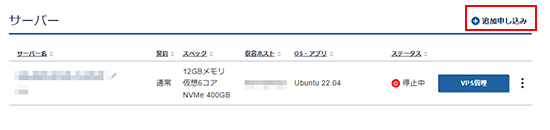
3.「標準サーバー(Linux系サーバー)」ボタンをクリック
「標準サーバー(Linux系サーバー)」ボタンをクリックしてください。
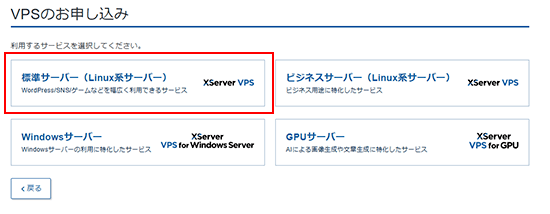
4.「XServer VPSを無料で体験する」をクリック
「XServer VPSを無料で体験する」をクリックしてください。
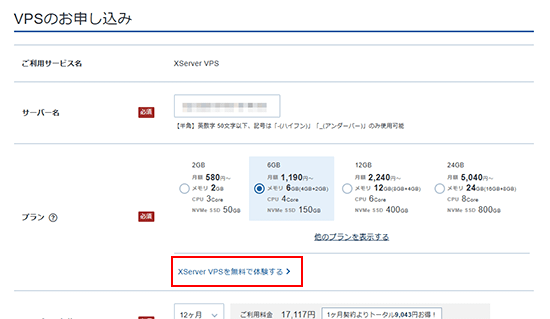
5.無料VPSの申し込み
プラン、利用するイメージタイプを選択し、申し込みを進めてください。